- Wissensdatenbank
- Berichterstattung und Daten
- Berichte
- Erstellen eines Bericht mit Service Customer Journey Analytics (BETA)
BetaErstellen eines Bericht mit Service Customer Journey Analytics (BETA)
Zuletzt aktualisiert am: 1 April 2025
Mit einem der folgenden Abonnements verfügbar (außer in den angegebenen Fällen):
-
Service Hub Enterprise
Erstellen Sie ein Bericht in Service Hub Enterprise mit Customer Journey Analytics, um zu verstehen, wie Tickets erstellt und geschlossen werden. Sie können relevante Interaktionen von Kontakten mit Elementen wie Tickets und Website-Seiten visualisieren und Berichte dazu erstellen, um zu verstehen, wie Ihr Unternehmen einen Mehrwert für Ihre Kunden und Ihr Unternehmen schafft.
Customer-Journey-Berichte bestehen aus einer Reihe von Phasen. In jeder Phase gibt es Schritte, die der Kontakt oder Deal durchlaufen muss, um in die nächste Phase der Customer Journey zu gelangen. Kontakte oder Deals, die alle Phasen der Customer Journey abschließen, werden für die Konversionsrate der Customer Journey gezählt.
Anwendungsfälle für Customer Journey-Berichte
Kundinnen und Kunden von Service Hub Enterprise können den Journey Analytics Builder für eine Vielzahl von Anwendungsfällen nutzen. Beispiele hierfür sind:
- Überprüfen der Schritte, die Kontakte vor dem Öffnen eines Tickets durchführen, und Optimieren Ihrer Website, um die Anzahl der Tickets von dieser Seite zu reduzieren.
-
Bewertung der Effizienz der Ticketbearbeitung durch Service Hub-Bots und KI-Ausführung und der Übergabe an Supportmitarbeitende
-
Analyse des Ticket-Flusses vor der Schließung
- Zu sehen, wie sich deine Support-Organisation auf Umsatz und Upgrades auswirkt.
Einen Customer-Journey-Bericht mit Ticket-Daten erstellen
Sie können eine Customer-Journey-Bericht mit einer Beispiel Bericht erstellen oder von Grund auf neu beginnen:
- Gehen Sie in Ihrem HubSpot-Account zu Berichterstattung > Berichte.
- Klicken Sie in der linken Seitenleiste auf Service-Analytics .
- Klicken Sie oben rechts auf "Bericht erstellen ".
- Klicken Sie auf Start with a sample Bericht .
- Klicken Sie auf einen der folgenden Berichte, der zu Ihrem Berichtswesen Ziel passt:
- Wissensdatenbank Artikel, die zu Tickets Lead
- Übergabe von Chatbots an Supportmitarbeitende
- Übergabe an den Chatbot
- Tickets, die Deals generiert haben
- Klicken Sie auf Weiter.
- Klicken Sie in der linken Seitenleiste auf das Dropdown-Menü Berichtstyp und wählen Sie dann Tickets aus. Passen Sie Ihren Bericht mithilfe der Filter oben an.
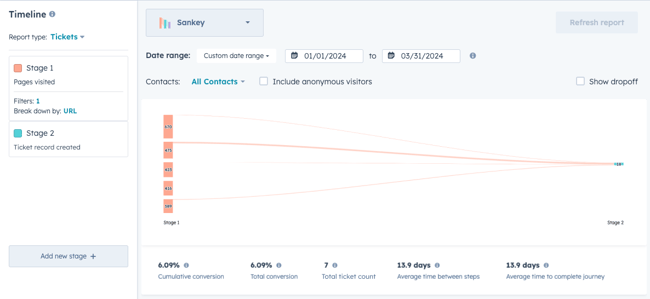
- Klicken Sie auf Bericht speichern .
So erstellen Sie einen völlig neuen Customer-Journey-Bericht mit Ticket-Daten:
- Klicken Sie im Menü Create-Bericht auf "Customer-Journey-Berichte".
- Beim Erstellen eines Customer-Journey-Berichts können Sie aus drei Datenquellen wählen: Kontakte (nur Marketing Hub Enterprise), Deals (nur Sales Hub Enterprise ) und Tickets ( Nur Service Hub Enterprise ). Klicken Sie im Bildschirm "Quelle auswählen " im Dropdown-Menü auf die gewünschte Quelle .
- Klicken Sie in der linken Seitenleiste der Chronik auf Event auswählen , um eine Ticket-Phase auszuwählen. Sie können bis zu 9 Events hinzufügen. Klicken Sie dann auf Speichern.
- Klicken Sie auf Neue Phase hinzufügen + , um Event Phasen zum Berichtswesen Chronik hinzuzufügen.
- Passen Sie Ihren Bericht mithilfe der Filter oben weiter an.

- Klicken Sie auf Bericht speichern .